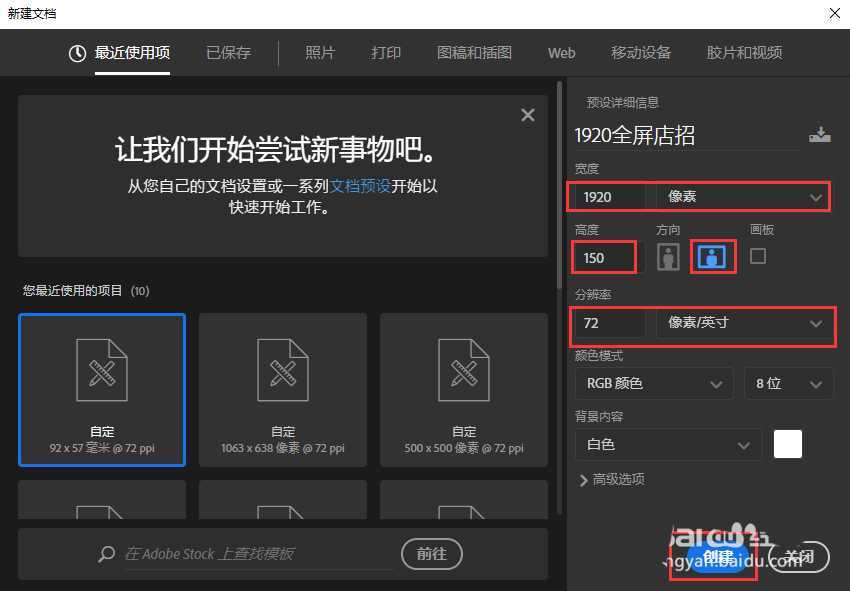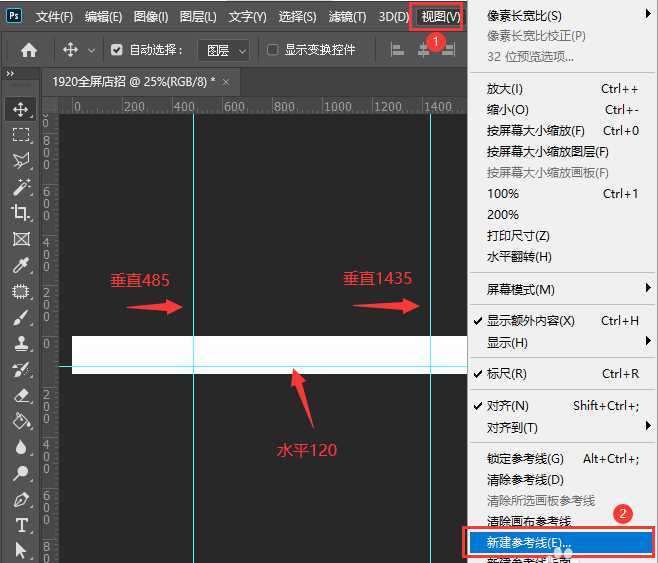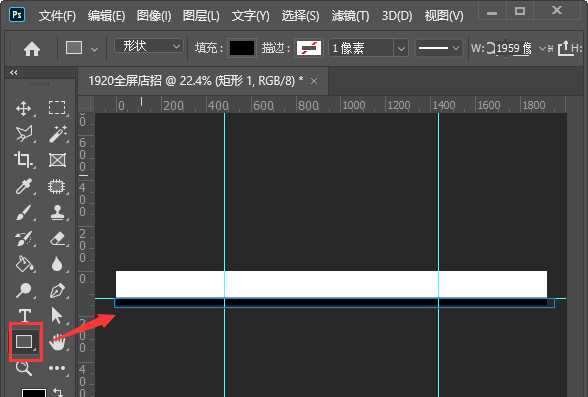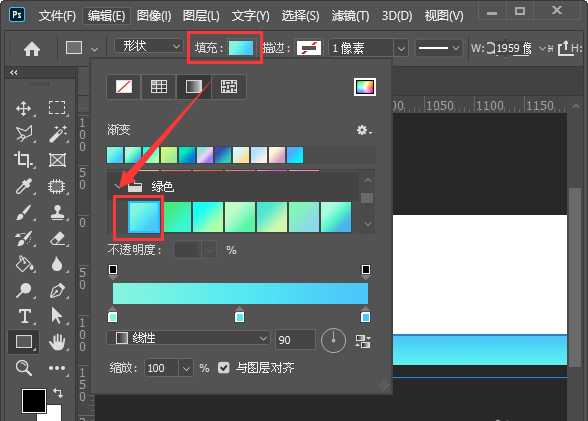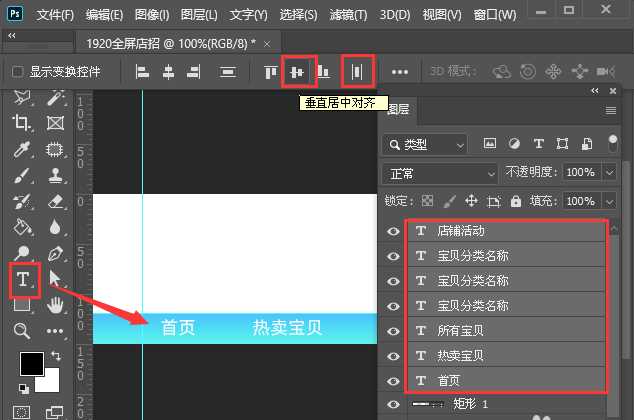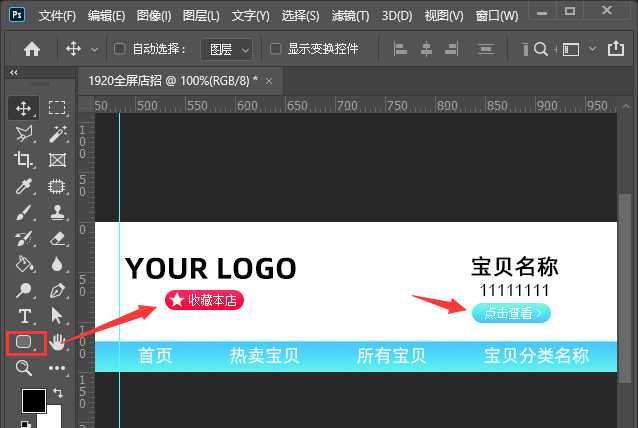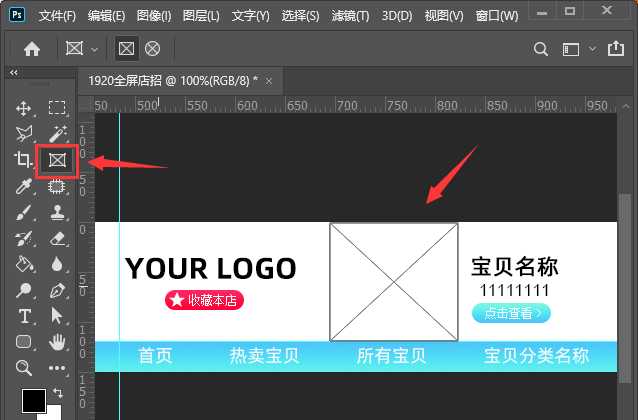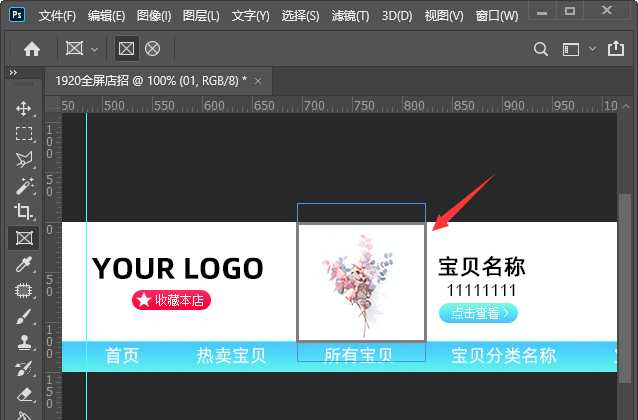如何利用ps制作淘宝全屏店招,新手怎么快速制作出高大上的店招呢?今天我们就来看看使用ps制作一款全新的天猫店铺店招的技巧。
- 软件名称:
- Adobe Photoshop CC 2019 20.0 简体中文安装版 32/64位
- 软件大小:
- 1.73GB
- 更新时间:
- 2019-12-04立即下载
1、我们【新建】一个【1920*150像素】的白色画布,命名为:1920全屏店招,方向选择为【横向】,分辨率默为【72】,点击【创建】按钮。
2、淘宝店招中间内容是部分950,我们在【视图】中找到【新建参数线】,(每次新建只能添加1条参考线,需要重复几次操作)分别标注好3条参数线的位置。(天猫店招为990,需要自己计算一下哦!),如图所示。
3、我们用【矩形工具】画出一个30像素高度的矩形作为导航条,如图所示。
4、接着,我们选中矩形【填充】为绿色的渐变颜色,如图所示。
5、我们用【文字工具】输入导航条的文字,然后在图层中把文字全部选中,设置为【水平分布】和【垂直居中对齐】,如图所示。
6、接下来,我们在白色背景上面输入LOGO文字或插入LOGO图片。在LOGO的右边先输入一组宝贝名称,然后在收藏本店和点击查看的文字下面,分别画出圆角矩形作为点缀,如图所示。
7、我们用【图框工具】在第一组宝贝名称的前面,画出一个图框,如图所示。
8、图框画好之后,我们把宝贝图片直接拖入图框中即可,如图所示。
9、最后,我们把第一组的图片和文字全部选中,按住【ALT】键向右边再复出两组,分别修改后面两组的图片和文字就完成了。
以上就是ps做2021最新天猫全屏店招的技巧,希望大家喜欢,请继续关注。
相关推荐:
PS怎么绘制一个可爱的卡通店招图?
PS怎么绘制一款超好看的咖啡店店招?
ps怎么设计店招? ps商铺招牌logo的设计方法
ps,淘宝,天猫,全屏店招
免责声明:本站文章均来自网站采集或用户投稿,网站不提供任何软件下载或自行开发的软件! 如有用户或公司发现本站内容信息存在侵权行为,请邮件告知! 858582#qq.com
《魔兽世界》大逃杀!60人新游玩模式《强袭风暴》3月21日上线
暴雪近日发布了《魔兽世界》10.2.6 更新内容,新游玩模式《强袭风暴》即将于3月21 日在亚服上线,届时玩家将前往阿拉希高地展开一场 60 人大逃杀对战。
艾泽拉斯的冒险者已经征服了艾泽拉斯的大地及遥远的彼岸。他们在对抗世界上最致命的敌人时展现出过人的手腕,并且成功阻止终结宇宙等级的威胁。当他们在为即将于《魔兽世界》资料片《地心之战》中来袭的萨拉塔斯势力做战斗准备时,他们还需要在熟悉的阿拉希高地面对一个全新的敌人──那就是彼此。在《巨龙崛起》10.2.6 更新的《强袭风暴》中,玩家将会进入一个全新的海盗主题大逃杀式限时活动,其中包含极高的风险和史诗级的奖励。
《强袭风暴》不是普通的战场,作为一个独立于主游戏之外的活动,玩家可以用大逃杀的风格来体验《魔兽世界》,不分职业、不分装备(除了你在赛局中捡到的),光是技巧和战略的强弱之分就能决定出谁才是能坚持到最后的赢家。本次活动将会开放单人和双人模式,玩家在加入海盗主题的预赛大厅区域前,可以从强袭风暴角色画面新增好友。游玩游戏将可以累计名望轨迹,《巨龙崛起》和《魔兽世界:巫妖王之怒 经典版》的玩家都可以获得奖励。